Onedrive เป็นหนึ่งในแอปพลิเคชั่นที่ใช้มากที่สุดใน Windows 10 ผู้ใช้หลายคนกำลังประสบปัญหาซึ่ง ไม่แสดงภาพขนาดย่อ ในโฟลเดอร์ onedrive ผู้ใช้หลังจากอัปโหลดภาพไปยัง OneDrive ในตอนแรก และแสดงตัวอย่างโดยไม่มีปัญหาใดๆ ก่อนหน้านี้ แต่ตอนนี้ ผู้ใช้ทั้งหมดจะเห็นเป็นไอคอนรูปภาพเริ่มต้น ไม่ใช่การแสดงตัวอย่าง การระบุและเลือกรูปภาพเป็นเรื่องยากมาก เนื่องจากไม่มีการแสดงตัวอย่างและไม่มีใครตั้งชื่อรูปภาพโดยเฉพาะ ปัญหานี้จึงทำให้ผู้ใช้ปวดหัว หากคุณเป็นหนึ่งในผู้ใช้ที่ไม่สามารถดูตัวอย่างภาพขนาดย่อใน Onedrive ได้ นี่คือการแก้ไข
คุณไม่จำเป็นต้องกังวลหากคุณไม่สามารถดูภาพขนาดย่อในโฟลเดอร์ onedrive บนพีซีของคุณได้ เนื่องจากขั้นตอนข้างต้นสามารถแก้ไขปัญหาของคุณได้อย่างง่ายดาย
แก้ไข 1 – ปิดการใช้งานไฟล์ตามความต้องการในการตั้งค่า onedrive
1. คลิกที่ วันไดรฟ์ ไอคอนบนแถบงาน
2. คลิกที่ สามจุด ด้านล่างเพิ่มเติม
3. คลิกที่ การตั้งค่า.
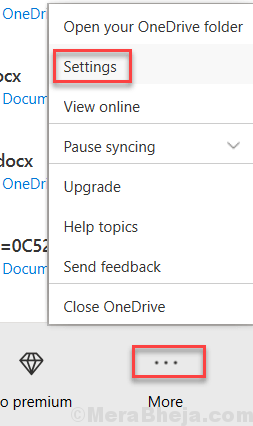
4. คลิกที่ การตั้งค่า แท็บ
5. ตอนนี้ตรวจสอบให้แน่ใจว่า ไฟล์ตามความต้องการ ไม่ได้เลือกตัวเลือก
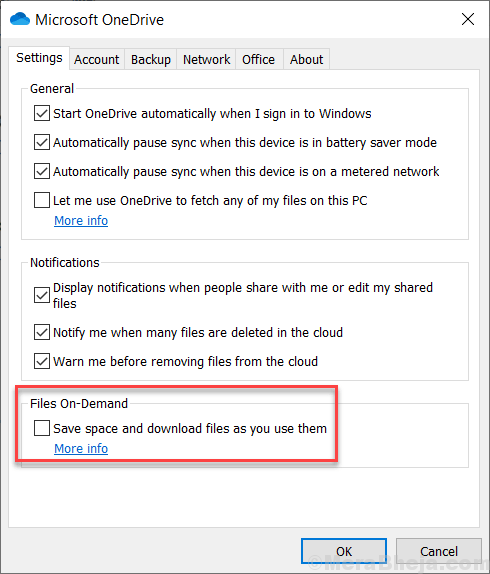
แก้ไข 2 – การตั้งค่าในแอพ onedrive
1. ไปที่ file explorer และคลิกที่ ดู.
2. ตรวจสอบให้แน่ใจว่าได้เลือกหนึ่งในตัวเลือกจากไอคอนขนาดใหญ่พิเศษ ไอคอนขนาดใหญ่ หรือไอคอนขนาดกลาง
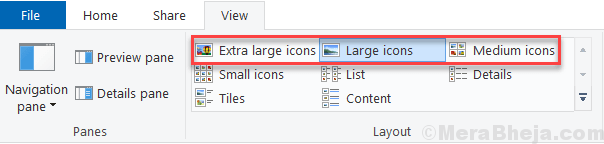
3. ค้นหา ตัวเลือกตัวสำรวจไฟล์ ในช่องค้นหาของ windows
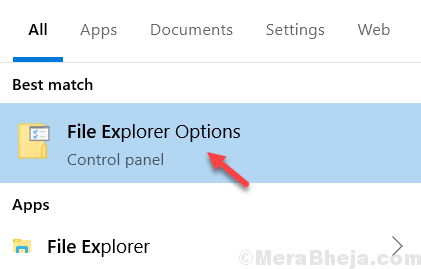
4. คลิกที่ ดู แท็บ
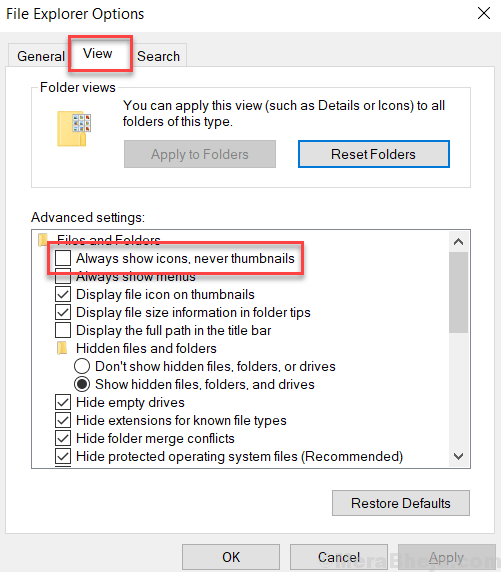
5. ทำให้เเน่นอน แสดงไอคอนเสมอไม่แสดงภาพขนาดย่อ ไม่ถูกตรวจสอบ
6. ตอนนี้กด คีย์ windows + r ร่วมกันเพื่อเปิด วิ่ง กล่องคำสั่ง
7. เขียน sysdm.cpl ในนั้นและคลิก ตกลง.
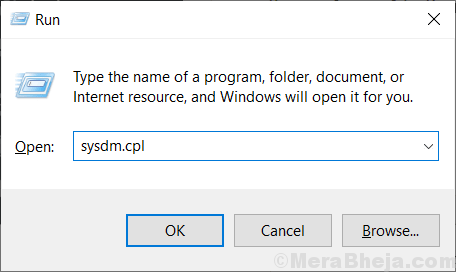
8. คลิกที่ ขั้นสูง แท็บ
9. คลิกที่ การตั้งค่า.
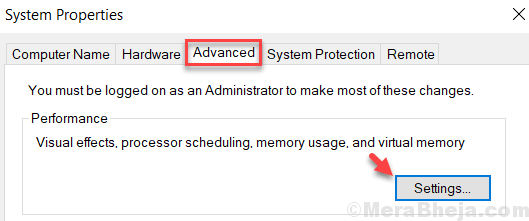
10. มั่นใจ แสดงภาพขนาดย่อแทนไอคอน ตรวจสอบตัวเลือกแล้ว
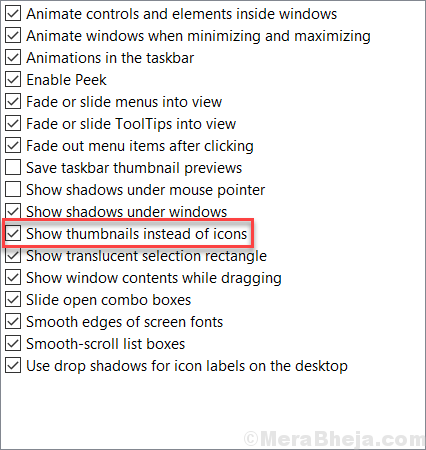
ตอนนี้ไปและเปิดโฟลเดอร์ ภาพขนาดย่อของคุณจะอยู่ที่นั่นเพื่อคุณ
หวังว่าปัญหาในการไม่แสดงตัวอย่างของคุณจะถูกจัดเรียงจากบทความนี้ หากคุณประสบปัญหาเพิ่มเติมโปรดแสดงความคิดเห็นด้านล่าง


